2016 Microsoft Excel에서 셀 대각선으로 분할
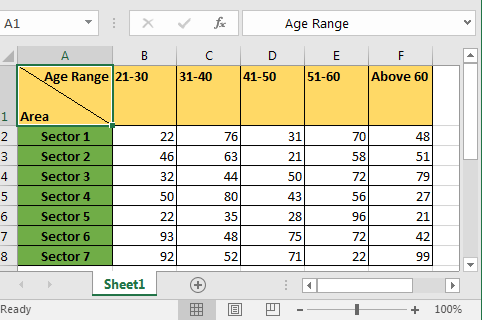
사실 엑셀에서는 셀을 대각선으로 2 개로 분할 할 수 없지만 위의 이미지와 같이 분할 된 것처럼 보이게 만들 수 있습니다.
여러 연령대의 인구를 파악하기 위해 여러 분야에서 설문 조사를 실시했다고 가정 해 보겠습니다. A1 셀에 “Age Range Area”를 작성했습니다. Excel에서 셀을 두 개로 분할하여 열 머리글에 “연령 범위”를 표시하고 행 머리글에 “영역”을 표시하도록합니다.
먼저 Cell A1을 둘로 나눕니다. 이제 Excel 2016에서 셀을 반으로 나누기 위해 Excel 트릭을 사용합니다. 아래 단계를 따르십시오.
-
A1을 마우스 오른쪽 버튼으로 클릭하고 셀 서식을 선택하거나 Ctrl + 1 엑셀 바로 가기를 사용하여 셀 서식을 지정할 수 있습니다.
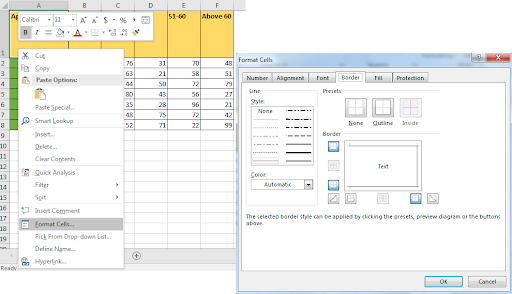
-
테두리 탭으로 이동하여 대각선 테두리를 선택합니다. 이를위한 두 가지 옵션이 있습니다. 셀을 분할하지 않고 셀에 대각선을 그립니다.
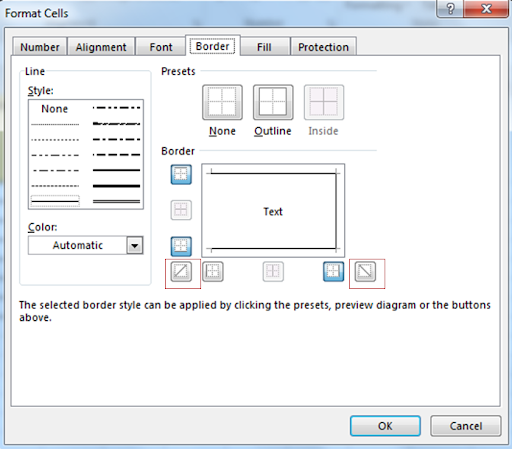
-
확인 버튼을 누르십시오. 그리고 끝났습니다. 하지만 우리가 원하는 것은 아닙니다.
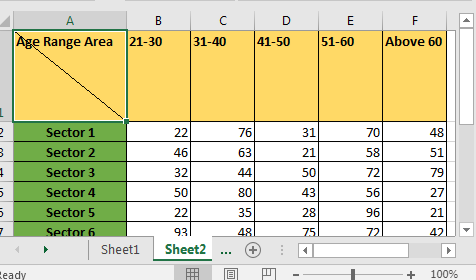
-
이제 여기에서 텍스트를 재생해야합니다. 셀 내에서 Excel로 단어를 구분하려면 Alt + Enter Command를 사용합니다. 이 excel 명령은 셀 내에 새 줄을 입력합니다.
A1을 선택합니다.
수식 입력 줄로 이동하여 “연령 범위”와 “지역”사이에 커서를 놓습니다.
Alt + Enter를 누르고 결과에 만족할 때까지 이것을 반복하십시오.
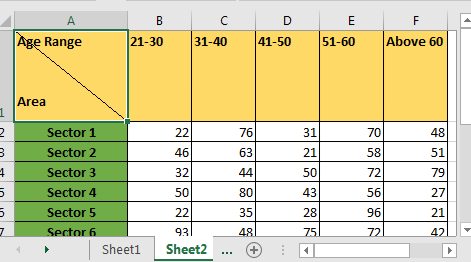
-
텍스트를 셀 오른쪽에 맞추려면 그 앞에 공백을 추가하십시오. 우리의 경우 “연령 범위”앞에 공백을 추가합니다. 그리고 끝났습니다.
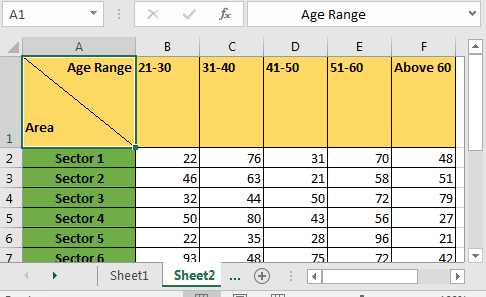
이제 좋아 보인다. 이것은 셀을 대각선으로 반으로 나누는 임시 변통입니다. 실제로 두 부분에서 작업 할 수는 없지만 시각적으로 분할 된 것처럼 보입니다.
관련 기사 :
link : / excel-text-editing-and-format-scientific-formatting-in-excel [Excel의 과학적 서식]
link : / excel-format-how-to-apply-borders-in-excel [Excel에서 테두리를 적용하는 방법]
link : / excel-format-how-to-switch-rows-and-columns-in-excel [Excel에서 행과 열을 전환하는 방법]
link : / excel-format-excel-custom-format-cell [Excel에서 사용자 지정 서식 셀을 사용하는 방법]
link : / excel-date-and-time-excel-convert-decimal-seconds-into-time-format [Excel은 10 진수 초를 시간 형식으로 변환]
인기 기사 :
link : / keyboard-formula-shortcuts-50-excel-shortcuts-to-increase-your-productivity [50 Excel 단축키로 생산성 향상]
link : / formulas-and-functions-introduction-of-vlookup-function [Excel의 VLOOKUP 함수]
link : / tips-countif-in-microsoft-excel [Excel 2016의 COUNTIF]
link : / excel-formula-and-function-excel-sumif-function [Excel에서 SUMIF 함수 사용 방법]